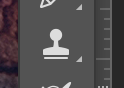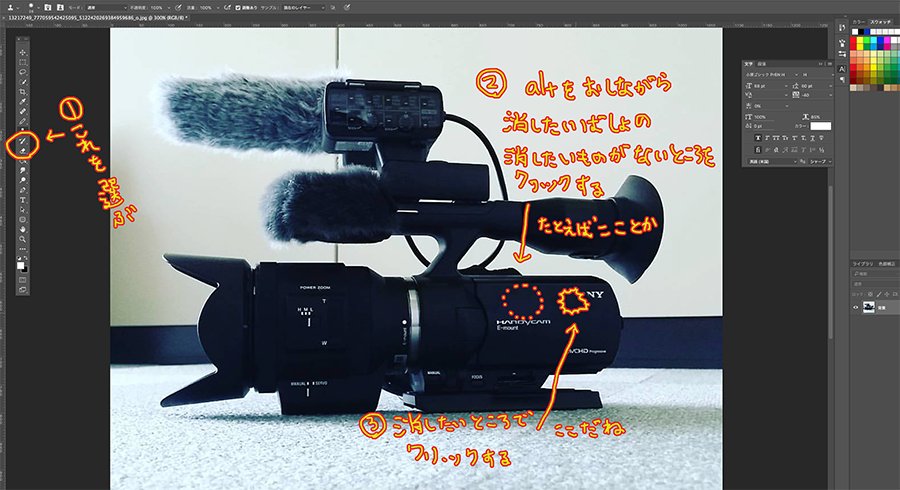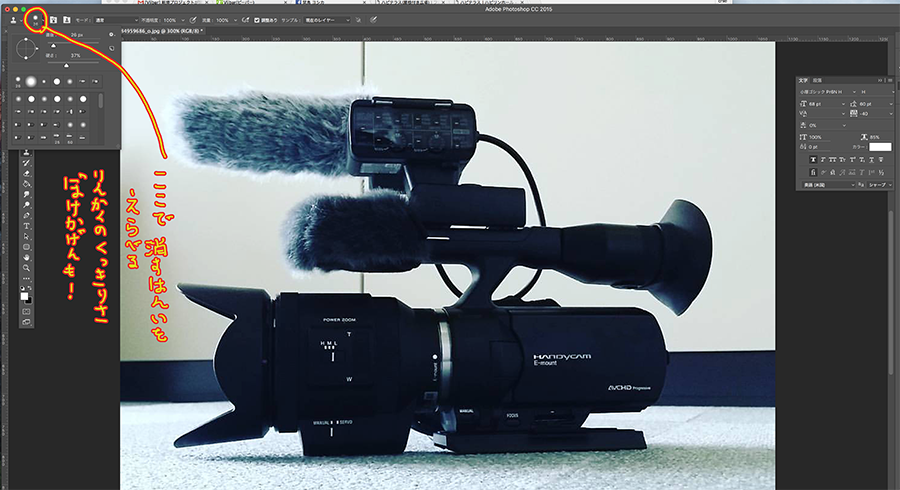写真にある消したい部分の何かを消したいときにどうするのかな?
ここではスタンプツールを紹介します。
試しに、この私が大切にしているカメラの写真にあるSONYのロゴを消してみる。
スタンプツールはこれだよ。
スタンプツールを選んだら、
消したいところの消したいものがない場所を探して、
altキーを押しながらクリックするよ。
今回は、ロゴを消すので、
ロゴがあるところと似たようなところで、ロゴがない場所、
ロゴのすぐ左隣を選んだ。
そのあと、altキーは離して、
ロゴの上でクリックすると、消えるね。
消す範囲の輪郭をぼかしたければ
それを選ぶこともできる。
それは、スタンプの種類を鉛筆かブラシかで決める。
スタンプを半透明にすることもできる。
覚えておいたほうがいいのは、
スタンプツールは、消したいものを消しているだけじゃなくて、
altを押しながらクリックした場所を、
そのあと選択した場所にスタンプする、コピーするということなんだな。
コピーしたものを貼り付けているだけで、消しているだけではないよ。
逆に、たくさーんコピーしたい場合は、
コピペしてレイヤーを無駄に作るより簡単にできるね。
sonyロゴをいっぱい飾ってみた。
これをやってみると気がつくのだけど、
最初alt押して決めた場所はあくまでも支点になるだけ。
永遠にalt押したところを貼り付けるわけじゃないよ。